Qualquer um que tem vindo a fazer música com Macs por mais de uma década vai lembrar os maus velhos tempos do OS9, quando streaming de áudio e MIDI entrar e sair de um computador significa depender de drivers especialmente escritas ea OMS sistema MIDI. Estes eram parafuso-ons, e junto com OS9s problemas de estabilidade inerentes ao Extensions (Eu ainda estremeço quando penso em quantas vezes Macs usado para travar em comparação aos dias de hoje), significava que você era mais ou menos à mercê de quem quer que tenha escrito os drivers para o seu dispositivo.
Isso tudo mudou com o OS X, que usa CoreAudio e quadros CoreMIDI construídas no nível do sistema. Os desenvolvedores são capazes de usar esses padrões ao fazer hardware e software, eo resultado é uma maneira infinitamente mais confiável para transferir dados. Algum tempo atrás, OS X ganhou uma habilidade bastante interessante que abordou um problema bastante comum para os músicos. Esta é a capacidade de agregar múltiplas interfaces de áudio ou conexões de hardware em um único dispositivo virtual. Então, se você tem duas interfaces de áudio, uma com duas entradas e uma com quatro, você pode conectar os dois, executar uma instalação rápida e eles aparecerão para sua DAW como um dispositivo de entrada de seis. Ele pode ser dimensionado se também, então você pode adicionar quantos dispositivos você pode conectar fisicamente. Desde DAWs normalmente só pode ver uma interface ao mesmo tempo, agregando-lhes tolos vários dispositivos em ver vários dispositivos ao mesmo tempo. Veja como ele funciona.
Passo 1
Abra o aplicativo de configuração de áudio MIDI em seu Mac e vá para a janela de dispositivos de áudio. Clique no ícone mais no canto inferior esquerdo da janela para criar um novo dispositivo agregado, em seguida, clique duas vezes em seu campo de nome e atribuir-lhe um nome.
Passo 2
Neste exemplo você verá que eu tenho dois dispositivos externos conectados, bem como Pros meus MacBook embutido em hardware de áudio e um Soundflower de dispositivo virtual de roteamento. Pelo amor de simplicitys, o que vou fazer é atribuir as duas interfaces de hardware para funcionar como um só. Então eu clique nas caixas de Uso para o XioSynth eo dispositivo Yamaha.
Passo 3
Youll aviso de que meu dispositivo agregado é agora relatar 14 prós e contras, o que é a soma dos 2/2 do XioSynth e 12/12 da Yamaha. Tenho posto o dispositivo maior Yamaha como minha fonte do relógio, e ido para o guia Xiosynths para se certificar de que está trabalhando na mesma taxa de amostragem como a Yamaha.
Passo 4
Em seguida eu abrir as preferências de áudio no meu DAW, que aqui passa a ser lógica, e definir a entrada e saída para o dispositivo de agregação.
Passo 5
Agora, quando eu criar uma faixa de áudio, que pode definir sua entrada e saída para usar qualquer um dos 14 canais disponíveis, tanto durante a criação da faixa ou do inspector canal. Estes correspondem aos doze canais na Yamaha mais os dois na XioSynth.
Passo 6
Aqui é a mesma coisa criada em Razão e você vai notar mais uma vez que existem 14 entradas e saídas disponíveis. Se você precisava de ainda mais você pode adicionar mais dispositivos ou até mesmo usar o. Built-in hardware de áudio no seu Mac, mas isso não vai oferecer a mesma qualidade de gravação como uma unidade dedicted


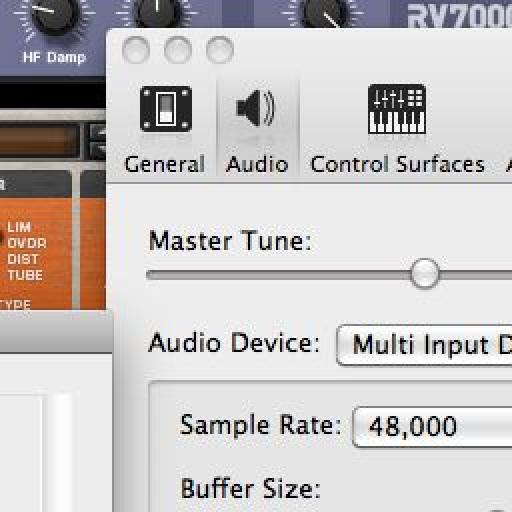
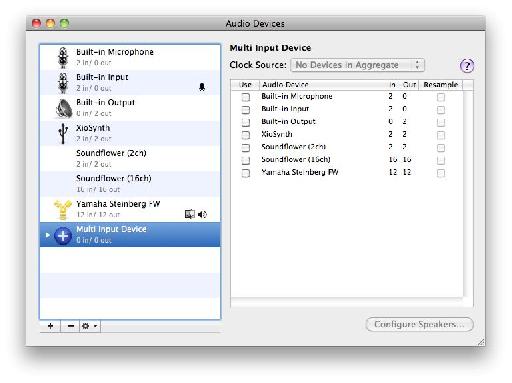
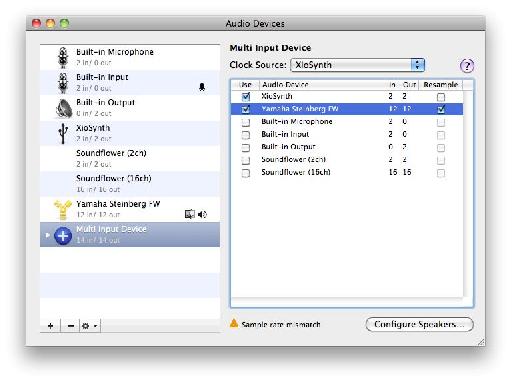
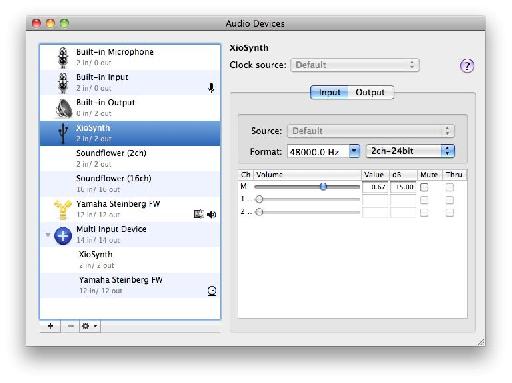
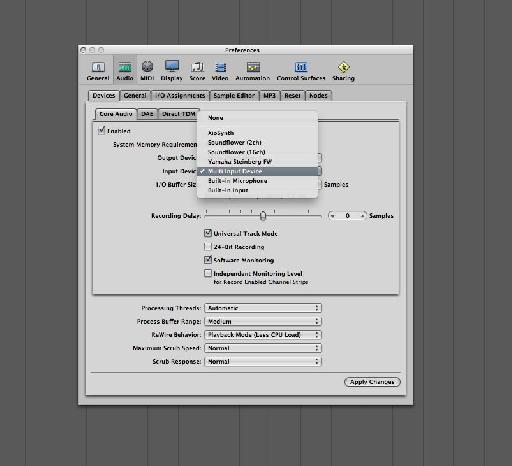
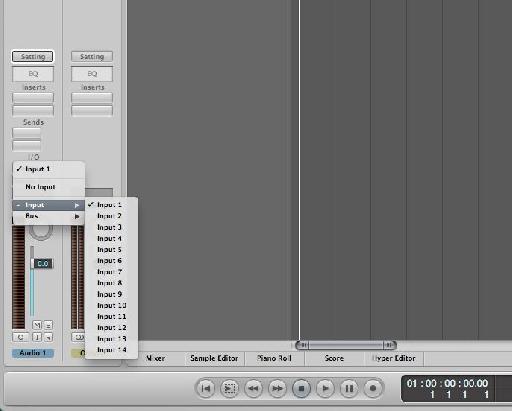
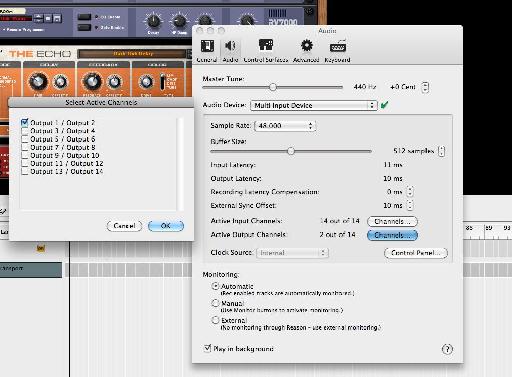
 © 2024 Ask.Audio
A NonLinear Educating Company
© 2024 Ask.Audio
A NonLinear Educating Company
Discussion
I'd love to see Audio MIDI Setup allow for custom I/O names which could be read by all DAWs using Core Audio...
btw, in Logic 8 and 9 you can assign labels to input, output and bus channels. In the Mixer's local menu choose: Options > I/O Labels...
The labels you create here are global, so will be be visible for all projects (past, present and future)
:)
BTW, awesome stuff Hollin! I've been enjoying your articles since you joined up with MPV :-)
Cheers!
Do you know which device should be set as the clock master? I chose Traveler#1. The documentation says to chose the hardware device that is the master. However, the only options are Travelers#1 and #2 (not Rosetta). It seems to work, but I want to make sure I'm not missing anything. Thanks!
Want to join the discussion?
Create an account or login to get started!